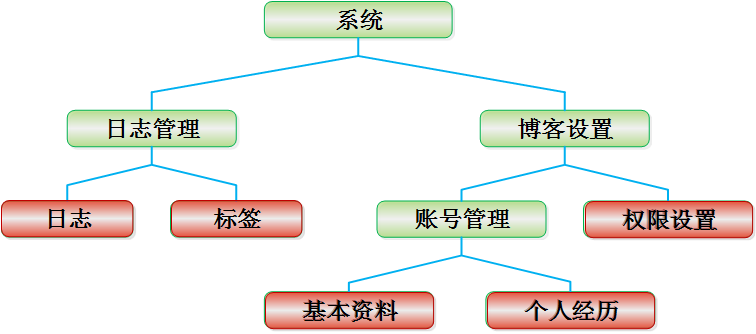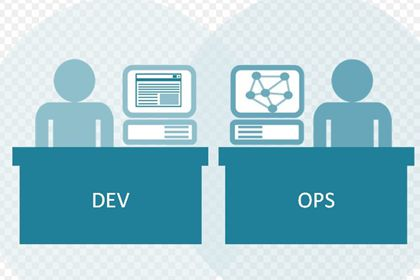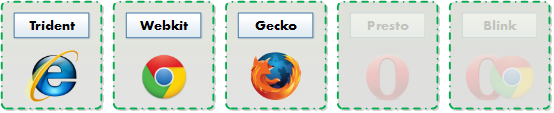|
|
ADT為Android開(kāi)發(fā)工具(Android Development Tools)簡(jiǎn)稱,是在強(qiáng)大的、集成的環(huán)境Eclipse IDE中構(gòu)建Android應(yīng)用程序插件。
ADT擴(kuò)展了Eclipse的功能,讓您快速建立新的Android項(xiàng)目,創(chuàng)建一個(gè)應(yīng)用程序的用戶界面,加上Android框架的API組件、調(diào)試應(yīng)用程序使用Android SDK工具,以便APK分發(fā)給應(yīng)用程序。
首先,強(qiáng)烈建議盡快開(kāi)始使用Eclipse開(kāi)發(fā)插件ADT。隨著項(xiàng)目設(shè)置我們將提供指導(dǎo)、以及工具的集成和自定義XML編輯器,并在ADT給你的一個(gè)令人難以置信的開(kāi)發(fā)Android應(yīng)用環(huán)境。
本文提供從Eclipse開(kāi)發(fā)環(huán)境分步說(shuō)明到如何安裝下載的ADT插件的全過(guò)程,請(qǐng)注意只有當(dāng)你有Android兼容版本的SDK安裝在Eclipse IDE時(shí)你才能安裝或使用ADT。
如果您已經(jīng)使用ADT的,本文還提供了有關(guān)如何更新ADT的最新版本或如何卸載它的必要的指示。
ADT最新修訂內(nèi)容
以下我們提供有關(guān)后續(xù)版本的ADT插件的版本號(hào)
ADT 9.0.0 (2011年1月)
ADT 9.0.0與Android R9 SDK工具的關(guān)系:
ADT 9.0.0是專為Android R9 SDK工具提供的插件。
一般注意事項(xiàng):
轉(zhuǎn)至聲明”超鏈接支持:可以直接從代碼引用(R.id.main )跳到相應(yīng)的XML聲明或從清單的XML登記的活動(dòng)和服務(wù)。
改進(jìn)了的名字重構(gòu)。
改進(jìn)的可視化布局編輯器等。
ADT 8.0.1 (2010年12月)
ADT 9.0.0是專為Android R8 SDK工具提供的插件。
一般注意事項(xiàng):
這是一個(gè)快速跟進(jìn)ADT的8.0.0修正了一些錯(cuò)誤。
修復(fù)了問(wèn)題,哪些項(xiàng)目編譯失敗,理由是敏捷的錯(cuò)誤。
更好ProGuard的錯(cuò)誤報(bào)告時(shí)發(fā)布出口申請(qǐng)。
安裝ADT插件
下面我們將說(shuō)明如何下載和安裝Eclipse ADT。
準(zhǔn)備工作
ADT是為Eclipse IDE的插件。在安裝或使用ADT時(shí),你必須安裝一個(gè)兼容版本的Eclipse在你的電腦上。
如果Eclipse已經(jīng)安裝在你的電腦,請(qǐng)確保它是一個(gè)兼容AndroidSDK與ADT版本。
如果您需要安裝或更新Eclipse,你可以從這個(gè)位置下載它:
| http://www.eclipse.org/downloads/ |
此外,在你可以配置或使用ADT時(shí),你必須安裝Android SDK的啟動(dòng)包,如我們提供下載Android R9 SDK的入門包 。 具體來(lái)說(shuō),您需要安裝一個(gè)Android SDK工具兼容版本和至少一個(gè)開(kāi)發(fā)平臺(tái)。 為了簡(jiǎn)化ADT的設(shè)置,我們建議安裝的Android SDK之前安裝ADT。
當(dāng)您的Eclipse和Android SDK的環(huán)境都準(zhǔn)備好了,請(qǐng)按照下面的步驟來(lái)完成ADT安裝。
ADT插件下載
使用Update Manager里的Eclipse安裝功能,把ADT的最新版本安裝在你的電腦上。
| Eclipse 3.5 (Galileo) and 3.6 (Helios) | Eclipse 3.4 (Ganymede) |
|---|---|
|
|
安裝兼容版本的Eclipse IDE的,請(qǐng)查看這個(gè)地址。完成這些之后請(qǐng)按照下列步驟下載ADT插件并安裝在你的Eclipse環(huán)境中。
ADT插件配置
成功下載ADT的如上所述之后,修改Eclipse的ADT的參數(shù)指向了Android SDK目錄:
選擇 Window > Preferences... 打開(kāi)參數(shù)面板(在Mac OS X上請(qǐng)選擇: Eclipse > Preferences )。
選擇Android從左側(cè)面板。
對(duì)于Android SDK位置在主面板,點(diǎn)擊 瀏覽并找到您下載的SDK目錄。
單擊“應(yīng)用”后 ,點(diǎn)擊“確定”。
如果你沒(méi)有遇到任何問(wèn)題,則安裝完成。 如果你是第一次安裝了Android SDK的,返回到 安裝Android SDK 來(lái)完成您的設(shè)定。
ADT的安裝故障排除
如果你按照以上步驟無(wú)法下載的ADT插件,這里有一些建議:
如果Eclipse無(wú)法找到遠(yuǎn)程更新站點(diǎn),嘗試改變遠(yuǎn)程站點(diǎn)的URL使用的HTTP而不是HTTPS,包含ADT插件。 也就是說(shuō),設(shè)置遠(yuǎn)程站點(diǎn)的位置:
| http://dl-ssl.google.com/Android/eclipse/ |
如果您仍然無(wú)法使用Eclipse ADT的下載站點(diǎn)為遠(yuǎn)程更新插件,你可以下載ADT壓縮文件下載到你的電腦上,然后手動(dòng)安裝它:
| Name | Package | Size | MD5 Checksum |
|---|---|---|---|
| ADT 9.0.0 | ADT_9.0.0.zip | 4433536 bytes | bc2757f2a5a11d131390ce547bae154b |
瀏覽并選擇下載的zip文件。
輸入本地更新站點(diǎn)的名稱(例如,“Android Plugin”)。
單擊“確定”。
it知識(shí)庫(kù):詳解谷歌官方教程 Android插件ADT 9.0.0,轉(zhuǎn)載需保留來(lái)源!
鄭重聲明:本文版權(quán)歸原作者所有,轉(zhuǎn)載文章僅為傳播更多信息之目的,如作者信息標(biāo)記有誤,請(qǐng)第一時(shí)間聯(lián)系我們修改或刪除,多謝。